Labot pakalpojumu nevarēja palaist Windows Defender kļūda 0x80070422
Miscellanea / / November 28, 2021
Labot pakalpojumu nevarēja palaist Windows Defender kļūdu 0x80070422: Windows Defender ir ļaunprātīgas programmatūras aizsardzības programmatūra, kas ir iebūvēta sistēmā Windows 10. Tagad to plaši izmanto Windows lietotāji, jo tas ir uzticams, taču dažos gadījumos lietotāji instalēja arī trešās puses pakalpojumus Pretvīrusu programmatūra, piemēram, Norton, Quick Heal utt., kas nav ieteicama, jo tā sabojā Windows failus Aizstāvis. Kad būsiet pilnībā atinstalējis trešās puses antivīrusu, jūs nevarēsit pareizi izmantot programmu Windows Defender, jo tam nepieciešamie faili jau ir bojāti un tos vairs nevar izmantot.
“Pakalpojumu nevarēja palaist.
Pakalpojumu nevar palaist vai nu tāpēc, ka tas ir atspējots, vai tāpēc, ka tam nav piesaistītas iespējotas ierīces.
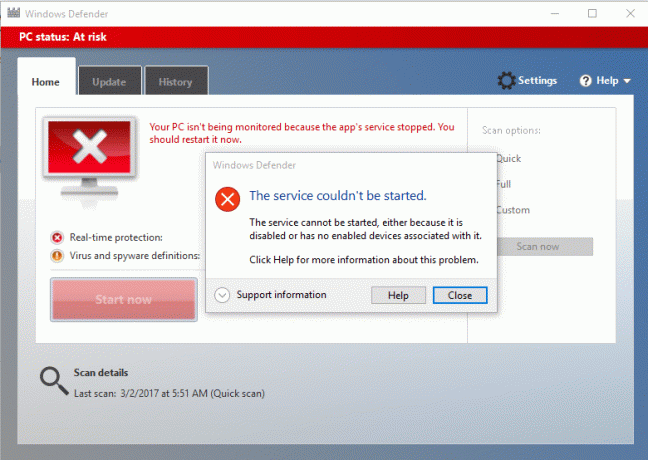
Programma Windows Defender tiek izslēgta, ja izmantojat trešās puses pretvīrusu programmu, un, atinstalējot pretvīrusu programmatūru, jūs nevarēsit IESLĒGT Windows Defender. Ja mēģināsit iespējot Windows Defender, tiks parādīta kļūda “Pakalpojumu nevarēja palaist” ar kļūdas kodu 0x80070422. Tāpēc, netērējot laiku, redzēsim, kā faktiski novērst pakalpojumu nevarēja palaist Windows Defender kļūdu 0x80070422, izmantojot tālāk norādīto problēmu novēršanas rokasgrāmatu.
Saturs
- Labot pakalpojumu nevarēja palaist Windows Defender kļūda 0x80070422
- 1. metode: palaidiet SFC un CHKDSK
- 2. metode: īslaicīgi atspējojiet trešās puses antivīrusu
- 3. metode: pārliecinieties, vai sistēma Windows ir atjaunināta
- 4. metode: pārliecinieties, vai pakalpojumam Windows Defender ir iestatīta vērtība Automātiski
- 5. metode: iespējojiet Windows Defender, izmantojot reģistra redaktoru
- 6. metode: palaidiet CCleaner un Malwarebytes
- 7. metode: atsvaidziniet vai atiestatiet datoru
- 8. metode: labojiet, instalējiet Windows 10
Labot pakalpojumu nevarēja palaist Windows Defender kļūda 0x80070422
Pārliecinieties, ka izveidot atjaunošanas punktu tikai gadījumā, ja kaut kas noiet greizi.
1. metode: palaidiet SFC un CHKDSK
1. Nospiediet Windows taustiņu + X, pēc tam noklikšķiniet uz Komandu uzvedne (administrators).

2. Tagad cmd ierakstiet šo un nospiediet taustiņu Enter:
Sfc /scannow. sfc /scannow /offbootdir=c:\ /offwindir=c:\windows (ja iepriekšminētais neizdodas, izmēģiniet šo)

3. Pagaidiet, līdz beidzas iepriekš minētais process, un pēc tam restartējiet datoru.
4. Pēc tam palaidiet CHKDSK no šejienes Failu sistēmas kļūdu labošana, izmantojot Check Disk Utility (CHKDSK).
5. Pabeidziet iepriekš minēto procesu un vēlreiz restartējiet datoru, lai saglabātu izmaiņas.
2. metode: īslaicīgi atspējojiet trešās puses antivīrusu
1. Ar peles labo pogu noklikšķiniet uz Pretvīrusu programmas ikona no sistēmas teknes un atlasiet Atspējot.

2. Pēc tam atlasiet laika posmu, kuram Antivīruss paliks atspējots.

Piezīme: izvēlieties mazāko iespējamo laiku, piemēram, 15 minūtes vai 30 minūtes.
3. Kad tas ir izdarīts, vēlreiz mēģiniet palaist Windows Defender un pārbaudiet, vai kļūda tiek novērsta.
4. Nospiediet Windows taustiņu + X un pēc tam atlasiet Vadības panelis.

5. Tālāk noklikšķiniet uz Sistēma un drošība.
6. Pēc tam noklikšķiniet uz Windows ugunsmūris.

7. Tagad kreisajā loga rūtī noklikšķiniet uz Ieslēgt vai izslēgt Windows ugunsmūri.

8.Atlasiet Izslēgt Windows ugunsmūri un restartējiet datoru. Vēlreiz mēģiniet atvērt Windows Defender un pārbaudiet, vai varat Labot pakalpojumu nevarēja palaist Windows Defender kļūdu 0x80070422.
Ja iepriekš minētā metode nedarbojas, noteikti veiciet tieši tās pašas darbības, lai vēlreiz ieslēgtu ugunsmūri.
3. metode: pārliecinieties, vai sistēma Windows ir atjaunināta
1. Nospiediet Windows taustiņu + I, pēc tam atlasiet Atjaunināšana un drošība.

2. Pēc tam vēlreiz noklikšķiniet uz Meklēt atjauninājumus un noteikti instalējiet visus neapstiprinātos atjauninājumus.

3. Pēc atjauninājumu instalēšanas restartējiet datoru un pārbaudiet, vai varat to izdarīt Labot pakalpojumu nevarēja palaist Windows Defender kļūdu 0x80070422.
4. metode: pārliecinieties, vai pakalpojumam Windows Defender ir iestatīta vērtība Automātiski
Piezīme: Ja pakalpojumu pārvaldniekā Windows Defender pakalpojums ir pelēkots, tad sekojiet šim ierakstam.
1. Nospiediet Windows taustiņu + R, pēc tam ierakstiet pakalpojumi.msc un nospiediet taustiņu Enter.

2. Pakalpojumu logā atrodiet šādus pakalpojumus:
Windows Defender pretvīrusu tīkla pārbaudes pakalpojums
Windows Defender pretvīrusu pakalpojums
Windows Defender drošības centra pakalpojums

3. Veiciet dubultklikšķi uz katra no tiem un pārliecinieties, vai ir iestatīts startēšanas veids Automātiski un noklikšķiniet uz Sākt, ja pakalpojumi vēl nedarbojas.

4. Noklikšķiniet uz Lietot un pēc tam uz Labi.
5. Restartējiet datoru, lai saglabātu izmaiņas un pārbaudītu, vai varat Labot pakalpojumu nevarēja palaist Windows Defender kļūdu 0x80070422.
5. metode: iespējojiet Windows Defender, izmantojot reģistra redaktoru
1. Nospiediet Windows taustiņu + R, pēc tam ierakstiet regedit un nospiediet taustiņu Enter.

2. Pāriet uz šo reģistra atslēgu:
HKEY_LOCAL_MACHINE\SYSTEM\CurrentControlSet\Services\WinDefend
3. Tagad ar peles labo pogu noklikšķiniet uz WinDefend un atlasiet Atļaujas.

4. Sekojiet šo rokasgrāmatu lai pilnībā pārņemtu iepriekš minētās reģistra atslēgas kontroli vai īpašumtiesības uz to.
5.Pēc tam pārliecinieties, vai esat izvēlējies WinDefend pēc tam labajā logā veiciet dubultklikšķi uz Sāciet DWORD.
6. Mainiet vērtību uz 2 vērtību datu laukā un noklikšķiniet uz Labi.
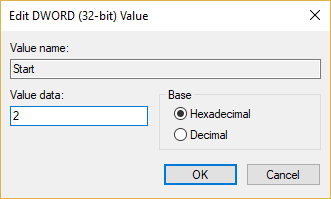
7. Aizveriet reģistra redaktoru un restartējiet datoru.
8. Mēģiniet vēlreiz iespējot Windows Defender un šoreiz tam vajadzētu strādāt.
6. metode: palaidiet CCleaner un Malwarebytes
1. Lejupielādējiet un instalējiet CCleaner & Malwarebytes.
2.Palaidiet Malwarebytes un ļaujiet tai skenēt jūsu sistēmā kaitīgus failus.
3. Ja tiek atrasta ļaunprātīga programmatūra, tā automātiski tos noņems.
4.Tagad skrien CCleaner un sadaļā “Tīrītājs” zem cilnes Windows mēs iesakām pārbaudīt šādas tīrāmās atlases:

5. Kad esat pārliecinājies, ka ir pārbaudīti pareizie punkti, vienkārši noklikšķiniet Run Cleaner, un ļaujiet CCleaner darboties savu gaitu.
6. Lai turpinātu sistēmas tīrīšanu, atlasiet cilni Reģistrs un pārliecinieties, vai ir pārbaudīts:

7. Atlasiet Scan for Issue un ļaujiet CCleaner skenēt, pēc tam noklikšķiniet Novērsiet atlasītās problēmas.
8. Kad CCleaner jautāVai vēlaties dublēt izmaiņas reģistrā?” atlasiet Jā.
9. Kad dublēšana ir pabeigta, atlasiet Labot visas atlasītās problēmas.
10. Restartējiet datoru, lai saglabātu izmaiņas un pārbaudītu, vai varat Labot pakalpojumu nevarēja palaist Windows Defender kļūdu 0x80070422.
7. metode: atsvaidziniet vai atiestatiet datoru
1. Nospiediet Windows taustiņu + I, lai atvērtu iestatījumus, pēc tam atlasiet Atjaunināšana un drošība.
2. Kreisajā izvēlnē atlasiet Atveseļošanās un noklikšķiniet uz "Sāc” sadaļā Atiestatīt šo datoru.

3. Atlasiet opciju, lai Saglabājiet manus failus.

4.Lai pabeigtu procesu, izpildiet ekrānā redzamos norādījumus.
5. Tas prasīs kādu laiku, un dators tiks restartēts.
8. metode: labojiet, instalējiet Windows 10
Šī metode ir pēdējā iespēja, jo, ja nekas neizdodas, šī metode noteikti novērsīs visas problēmas ar datoru. Remonts Instalējiet, izmantojot tikai esošo jauninājumu, lai labotu sistēmas problēmas, neizdzēšot sistēmā esošos lietotāja datus. Tāpēc sekojiet šim rakstam, lai redzētu Kā viegli salabot Windows 10 instalēšanu.
Ieteicams jums:
- Noņemiet viltus vīrusu brīdinājumu no Microsoft Edge
- Izlabojiet sistēmas atjaunošanas kļūdu 0x800700B7
- Kā pārņemt pilnu Windows reģistra atslēgu kontroli vai īpašumtiesības
- Labojiet saīsnes ikonas, kas mainītas uz Internet Explorer ikonu
Tas arī viss, jums ir izdevies Labot pakalpojumu nevarēja palaist Windows Defender kļūda 0x80070422 bet, ja jums joprojām ir kādi jautājumi par šo rokasgrāmatu, uzdodiet tos komentāru sadaļā.



